讓你的三星手機看起來不那麼無聊的7個簡單方法

你昂貴的三星 Galaxy 手機不必與市面上其他手機一模一樣。只要稍加調整,就能讓它更有個性、更時尚、更獨特。
將 iPhone 聯絡人同步到 Gmail 將幫助您在更換裝置或 iPhone 損壞且無法恢復時以最快的速度恢復您的聯絡人。然後您只需將聯絡人從 Gmail 匯出回 iPhone 即可。若要備份 iPhone 上的數據,或備份 iPhone 上的聯絡人,您可以將聯絡人儲存到 iCloud 帳戶或將聯絡人儲存到 Gmail。以下的文章將指導您如何在 iPhone 上匯出聯絡人。
目錄
將 iPhone 聯絡人同步到 Gmail
將 iPhone 聯絡人匯出到電腦
將聯絡人從 iPhone 傳輸到 Gmail
步驟1:
在iPhone介面上,首先進入“設定”,然後點擊“密碼和帳戶”。切換到新的介面,我們點擊新增帳戶。
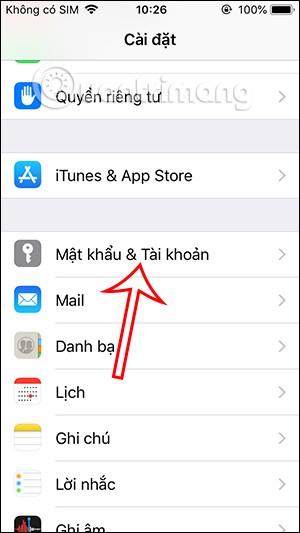
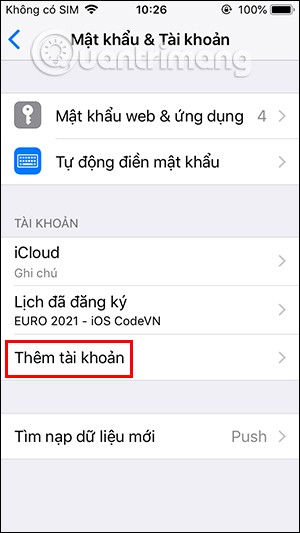
第 2 步:
現在用戶將看到要新增的不同帳戶,我們點擊 Google來新增 Google 帳戶。然後用戶需要登入他的Google 帳戶。接下來,顯示與 Gmail 的同步介面,啟動「聯絡人」按鈕並按下「儲存」。
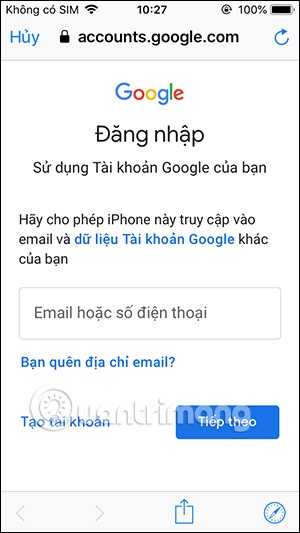
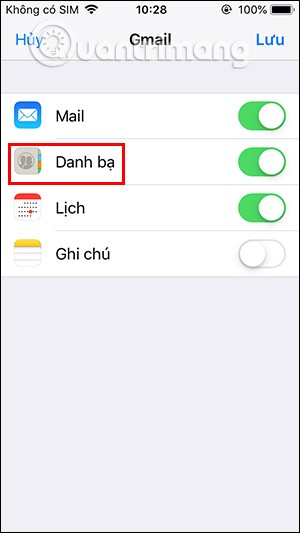
步驟3:
因此您的聯絡人已同步至 Gmail。要開始此同步過程,使用者將返回密碼和帳戶介面。然後點擊獲取新數據並打開推送選項。
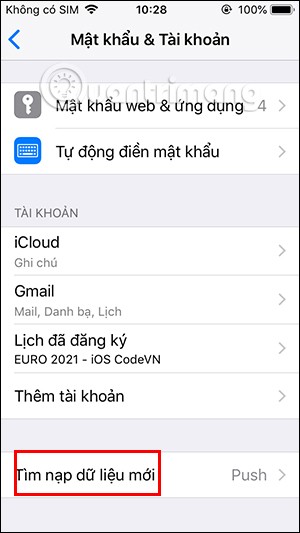
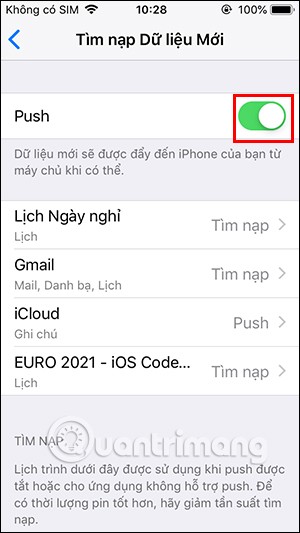
向下捲動即可看到自動載入資料或調整所需其他時間的選項。最好將其設為自動,這樣您的聯絡人就會自動備份到 Gmail。
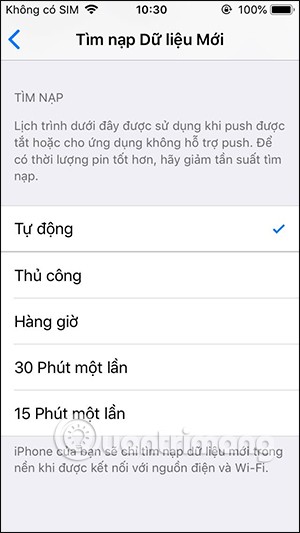
步驟1:在裝置介面,點選「設定」,點選頂端的Apple ID帳號名稱,然後選擇「iCloud」。
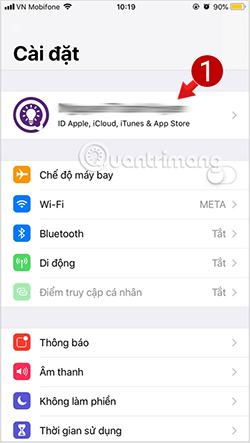

步驟 2:接下來,在 iCloud 清單中,向下捲動並開啟「聯絡人」。
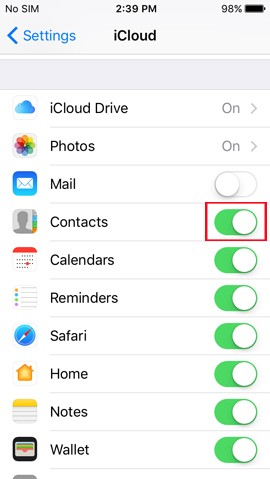
步驟3:接下來我們透過下面的連結在電腦上存取iCloud主頁。然後登入您的iCloud 帳號。
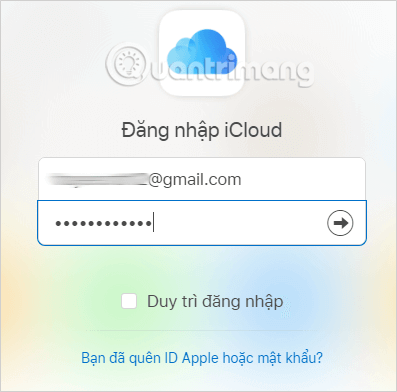
然後您需要輸入兩步驟驗證碼才能繼續。
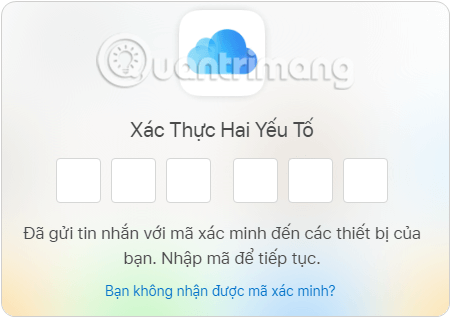
第四步:進入新的介面,我們選擇聯絡人。
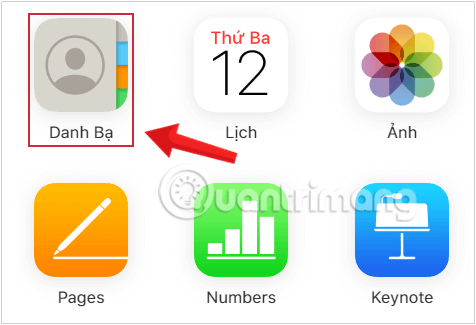
步驟5:之後我們將立即看到設備上所有聯絡人的介面。按一下要傳輸至 Gmail 的聯絡人,或按一下齒輪圖示並選擇選擇所有聯絡人,然後選擇匯出 vCard。
iCloud vCard 聯絡人檔案.vcf將下載到您的電腦。
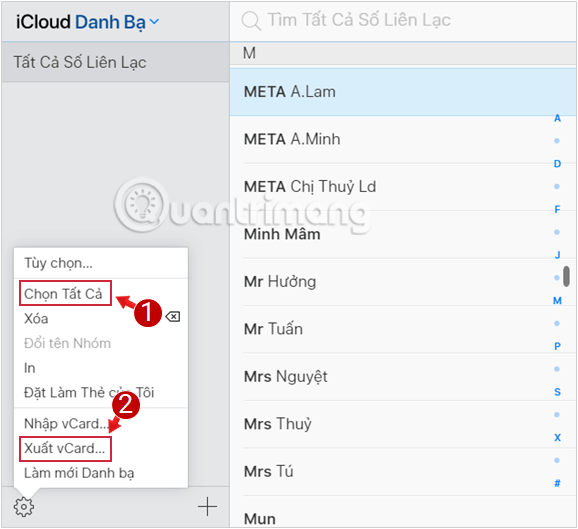
現在,您的電腦上已經儲存了 iPhone 聯絡人檔案。您可以使用此文件將聯絡人傳輸到另一部 iPhone,或根據需要將這些聯絡人匯入您的 Gmail 帳戶。
若要將聯絡人從 iPhone 傳輸到 Gmail,請將聯絡人從 iPhone 複製到 Gmail,請按照 Quantrimang.com 上面的說明匯出文件,然後繼續以下步驟:
第 6 步:在您的電腦上登入您的個人 Gmail 帳戶。
第 7 步:點擊螢幕右上角 Google Apps 清單中的聯絡人,開啟 Gmail 聯絡人。
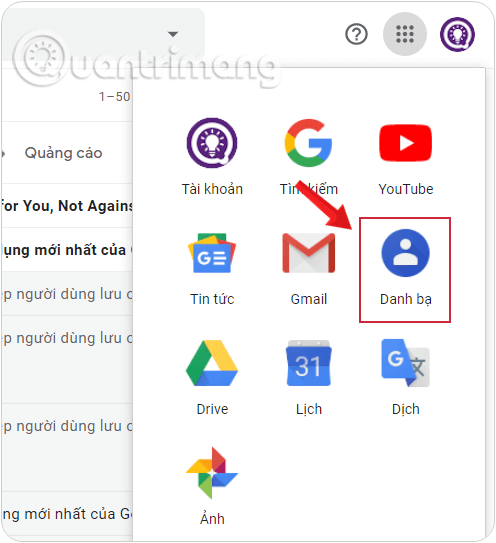
步驟8:在出現的新介面中,在左側欄中,按一下更多>匯入。

第九步:出現新介面,點選選擇檔案匯入電腦上儲存的VCard通訊錄檔案。
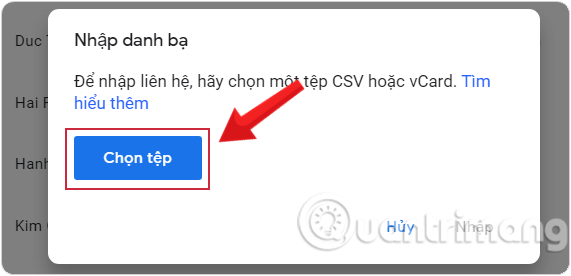
最後,點擊匯入將 iPhone 聯絡人匯入 Gmail。
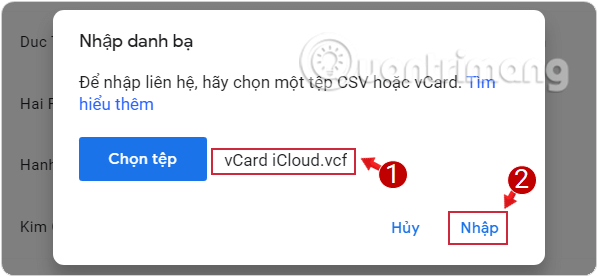
我們立即看到所有聯絡人和 iPhone 上的聯絡人都已匯入到 Gmail。
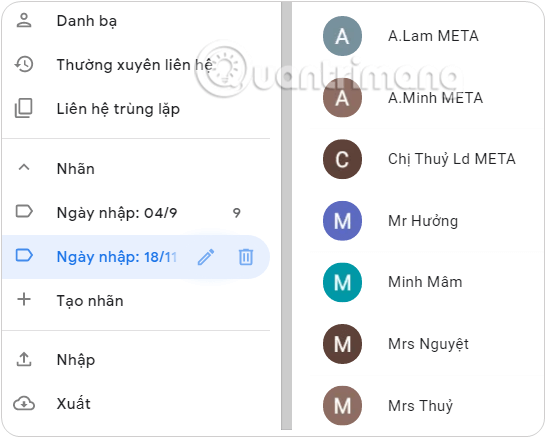
因此,您已完成為您的 iPhone 聯絡人建立額外的備份,並將這些聯絡人快速傳輸到您的 Gmail 帳戶。希望本文對你有用!
你昂貴的三星 Galaxy 手機不必與市面上其他手機一模一樣。只要稍加調整,就能讓它更有個性、更時尚、更獨特。
在對 iOS 感到厭倦之後,他們最終轉而使用三星手機,並且對這個決定並不後悔。
瀏覽器中的 Apple 帳戶網頁介面可讓您查看個人資訊、變更設定、管理訂閱等。但有時您會因為各種原因無法登入。
更改 iPhone 上的 DNS 或更改 Android 上的 DNS 將幫助您保持穩定的連線、提高網路連線速度並造訪被封鎖的網站。
當「尋找」變得不準確或不可靠時,請進行一些調整以使其在最需要時更加準確。
許多人從未想到,手機上最弱的相機會成為創意攝影的秘密武器。
近場通訊是一種無線技術,允許設備在彼此靠近時(通常在幾公分以內)交換資料。
蘋果推出了自適應電源功能,它與低功耗模式協同工作。兩者都可以延長 iPhone 的電池續航力,但運作方式卻截然不同。
有了自動點擊應用程序,您在玩遊戲、使用應用程式或設備上可用的任務時無需做太多操作。
根據您的需求,您可能會在現有的 Android 裝置上執行一組 Pixel 獨有的功能。
修復並不一定需要刪除您喜歡的照片或應用程式;One UI 包含一些選項,可以輕鬆回收空間。
我們大多數人都覺得智慧型手機的充電介面唯一的作用就是為電池充電。但這個小小的接口遠比人們想像的要強大得多。
如果您厭倦了那些毫無作用的通用技巧,這裡有一些正在悄悄改變您拍照方式的技巧。
如果你正在尋找一部新智慧型手機,那麼你首先自然會看的就是它的規格表。它裡面充滿了關於性能、電池續航時間和螢幕品質的資訊。
當您從其他來源安裝應用程式到您的 iPhone 上時,您需要手動確認該應用程式是受信任的。然後,該應用程式才會安裝到您的 iPhone 上供您使用。












